Win11照片闪退修复方法大全
时间:2025-09-25 21:54:27 373浏览 收藏
大家好,今天本人给大家带来文章《Win11照片应用闪退怎么修?解决方法大全》,文中内容主要涉及到,如果你对文章方面的知识点感兴趣,那就请各位朋友继续看下去吧~希望能真正帮到你们,谢谢!
首先使用SFC和DISM修复系统文件,再通过PowerShell重新注册所有内置应用,接着在设置中修复或重置照片应用,然后禁用OneDrive图片同步冲突,最后更新或重新安装照片应用以解决问题。
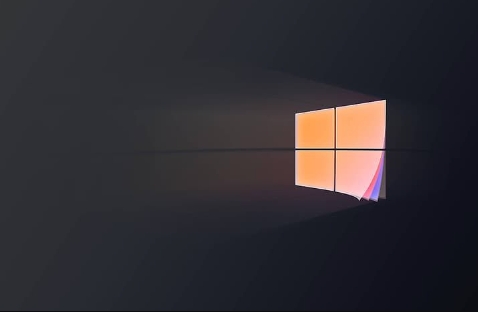
如果您尝试打开Windows 11自带的照片应用,但程序立即关闭或无法启动,则可能是由于应用配置损坏、系统文件异常或后台服务冲突所致。以下是解决此问题的步骤:
本文运行环境:Dell XPS 13,Windows 11 家庭版。
一、使用系统文件检查工具修复
系统核心文件损坏可能导致照片应用无法正常加载。通过SFC和DISM工具可以扫描并修复受损的系统映像。
1、按下Win + X组合键,选择终端(管理员)。
2、在弹出的用户账户控制窗口中点击是以允许更改。
3、依次输入以下命令,每输入一条后按回车执行:
sfc /scannow
Dism /Online /Cleanup-Image /ScanHealth
Dism /Online /Cleanup-Image /CheckHealth
Dism /Online /Cleanup-image /RestoreHealth
4、等待所有命令执行完成,重启电脑后测试照片应用是否恢复正常。
二、重新注册所有内置应用
当UWP应用注册信息丢失或损坏时,会导致其无法启动。通过PowerShell命令可批量重新注册所有内置应用,恢复其正常功能。
1、右键点击任务栏上的开始按钮,选择终端(管理员)。
2、在管理员权限的终端中粘贴并运行以下命令:
Get-AppxPackage -AllUsers | ForEach { Add-AppxPackage -DisableDevelopmentMode -Register "$($_.InstallLocation)\AppXManifest.xml" }
3、等待命令执行完毕,过程中可能会短暂出现应用图标刷新现象。
4、完成后重启计算机,检查照片应用能否打开。
三、修复或重置照片应用
针对单个应用的问题,可通过系统设置直接进行修复或重置操作,此过程不会删除个人数据,但会清除应用缓存。
1、打开设置 > 应用 > 应用和功能。
2、在应用列表中找到照片应用,点击右侧的三个点菜单。
3、选择高级选项。
4、向下滚动,点击修复按钮,等待系统自动处理。
5、若修复无效,返回并点击重置按钮确认操作。
四、禁用OneDrive图片同步冲突
OneDrive的自动图片备份功能可能与照片应用产生资源访问冲突,导致闪退。临时关闭该功能有助于排除干扰。
1、点击任务栏中的OneDrive图标(云朵形状)。
2、进入设置(齿轮图标)。
3、切换到备份选项卡。
4、点击管理备份,然后选择停止备份。
5、关闭设置窗口,尝试单独打开照片应用查看是否仍闪退。
五、更新或重新安装照片应用
应用版本过旧或安装包损坏会导致运行异常。通过Microsoft Store更新或手动重装可解决此类问题。
1、打开Microsoft Store,点击右上角三个点菜单。
2、选择获取更新,确保所有应用(包括照片)均为最新版本。
3、若问题持续,以管理员身份打开PowerShell,运行以下命令卸载应用:
Get-AppxPackage Microsoft.Windows.Photos | Remove-AppxPackage
4、卸载完成后,前往Microsoft Store搜索“照片”并重新安装。
以上就是《Win11照片闪退修复方法大全》的详细内容,更多关于的资料请关注golang学习网公众号!
-
501 收藏
-
501 收藏
-
501 收藏
-
501 收藏
-
501 收藏
-
467 收藏
-
315 收藏
-
171 收藏
-
210 收藏
-
457 收藏
-
482 收藏
-
220 收藏
-
149 收藏
-
297 收藏
-
177 收藏
-
488 收藏
-
253 收藏
-

- 前端进阶之JavaScript设计模式
- 设计模式是开发人员在软件开发过程中面临一般问题时的解决方案,代表了最佳的实践。本课程的主打内容包括JS常见设计模式以及具体应用场景,打造一站式知识长龙服务,适合有JS基础的同学学习。
- 立即学习 543次学习
-

- GO语言核心编程课程
- 本课程采用真实案例,全面具体可落地,从理论到实践,一步一步将GO核心编程技术、编程思想、底层实现融会贯通,使学习者贴近时代脉搏,做IT互联网时代的弄潮儿。
- 立即学习 516次学习
-

- 简单聊聊mysql8与网络通信
- 如有问题加微信:Le-studyg;在课程中,我们将首先介绍MySQL8的新特性,包括性能优化、安全增强、新数据类型等,帮助学生快速熟悉MySQL8的最新功能。接着,我们将深入解析MySQL的网络通信机制,包括协议、连接管理、数据传输等,让
- 立即学习 500次学习
-

- JavaScript正则表达式基础与实战
- 在任何一门编程语言中,正则表达式,都是一项重要的知识,它提供了高效的字符串匹配与捕获机制,可以极大的简化程序设计。
- 立即学习 487次学习
-

- 从零制作响应式网站—Grid布局
- 本系列教程将展示从零制作一个假想的网络科技公司官网,分为导航,轮播,关于我们,成功案例,服务流程,团队介绍,数据部分,公司动态,底部信息等内容区块。网站整体采用CSSGrid布局,支持响应式,有流畅过渡和展现动画。
- 立即学习 485次学习
